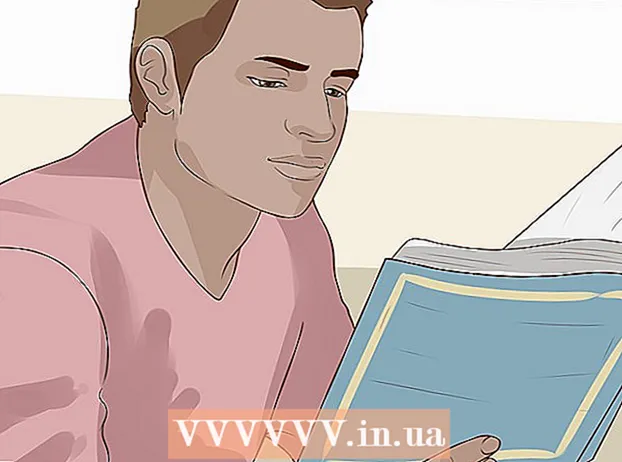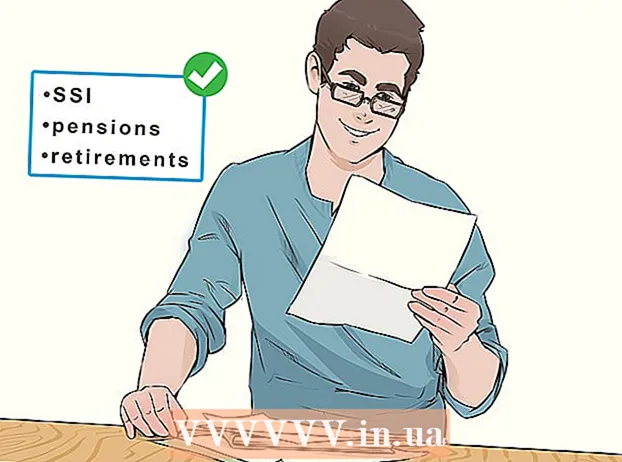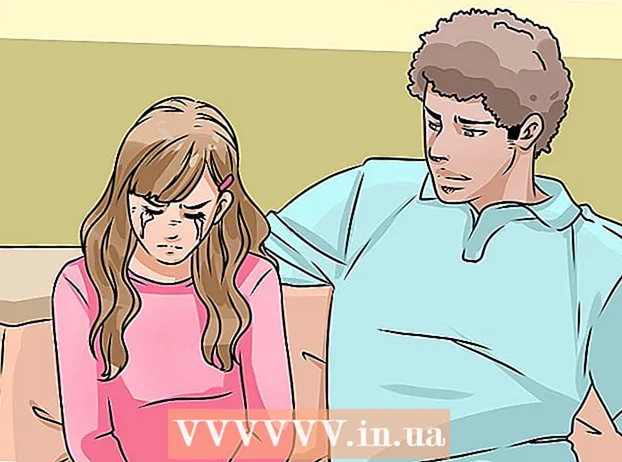Автор:
John Pratt
Дата создания:
10 Февраль 2021
Дата обновления:
1 Июль 2024

Содержание
- Шагать
- Метод 1 из 2: центрировать текст на холсте
- Метод 2 из 2. Центрируйте текст
- Советы
- Необходимости
Центрирование текста в Photoshop аналогично центрированию текста в Microsoft Word. Однако в Photoshop есть некоторые дополнительные функции, которые позволяют добиться идеального вида текста, центрируя текстовое поле, центрируя сам текст или просто по горизонтали или вертикали.
Шагать
Метод 1 из 2: центрировать текст на холсте
 Напишите текст с помощью инструмента «Текст» (T). Откройте изображение и поместите текст на страницу. Неважно, что вы пишете, потому что любое количество текста можно разместить прямо в центре изображения.
Напишите текст с помощью инструмента «Текст» (T). Откройте изображение и поместите текст на страницу. Неважно, что вы пишете, потому что любое количество текста можно разместить прямо в центре изображения.  Выделите все, что хотите отцентрировать, на отдельном слое. Этот метод центрирует все на выбранном вами слое. Итак, если у вас есть пять разных слоев, которые вы хотите центрировать, вам придется либо сделать это вручную, либо сделать один. А пока работайте с одним слоем.
Выделите все, что хотите отцентрировать, на отдельном слое. Этот метод центрирует все на выбранном вами слое. Итак, если у вас есть пять разных слоев, которые вы хотите центрировать, вам придется либо сделать это вручную, либо сделать один. А пока работайте с одним слоем.  Переключитесь на «Прямоугольную область» (M) и выберите весь холст. Это второй по высоте инструмент на панели инструментов; маленький пунктирный квадрат с маленьким треугольником в нижнем углу. После выбора щелкните и перетащите из верхнего левого угла, пока не будет выделен весь холст.
Переключитесь на «Прямоугольную область» (M) и выберите весь холст. Это второй по высоте инструмент на панели инструментов; маленький пунктирный квадрат с маленьким треугольником в нижнем углу. После выбора щелкните и перетащите из верхнего левого угла, пока не будет выделен весь холст.  Вернитесь к «Инструмент перемещения» (V). Это обычный курсор и верхний инструмент на панели инструментов в левой части экрана. Не то, как экран в верхней части Photoshop меняется с каждым инструментом - инструменты центрирования находятся в этом меню.
Вернитесь к «Инструмент перемещения» (V). Это обычный курсор и верхний инструмент на панели инструментов в левой части экрана. Не то, как экран в верхней части Photoshop меняется с каждым инструментом - инструменты центрирования находятся в этом меню.  Используйте кнопки «выравнивания» в верхней части экрана, чтобы центрировать текст, как хотите. Справа от «Показать инструменты преобразования» есть ряд линий и рамок. Это инструменты выравнивания. Наведя указатель мыши на каждый инструмент, вы узнаете, что они делают. Обратите особое внимание на следующие два:
Используйте кнопки «выравнивания» в верхней части экрана, чтобы центрировать текст, как хотите. Справа от «Показать инструменты преобразования» есть ряд линий и рамок. Это инструменты выравнивания. Наведя указатель мыши на каждый инструмент, вы узнаете, что они делают. Обратите особое внимание на следующие два: - Вертикальное выравнивание: Вторая кнопка - два квадрата с горизонтальной линией через центр. Это выровняет пространство над и под текстом.
- Горизонтальное выравнивание: Предпоследняя кнопка - два квадрата с вертикальной линией через центр. Это выровняет пространство по обе стороны от текста.
 Используйте клавиши со стрелками, чтобы перемещать текст по прямым линиям, сохраняя центрирование. Щелчок и перетаскивание текста делают практически невозможным попадание в центр. Если вы выровняли по центру несколько текстовых полей или изображений, но вам все равно нужно разместить их, используйте клавиши со стрелками, чтобы точно перемещать их по прямым линиям. Например, если вы нажмете только стрелку вниз, вы сохраните горизонтальное центрирование.
Используйте клавиши со стрелками, чтобы перемещать текст по прямым линиям, сохраняя центрирование. Щелчок и перетаскивание текста делают практически невозможным попадание в центр. Если вы выровняли по центру несколько текстовых полей или изображений, но вам все равно нужно разместить их, используйте клавиши со стрелками, чтобы точно перемещать их по прямым линиям. Например, если вы нажмете только стрелку вниз, вы сохраните горизонтальное центрирование. - Используйте Ctrl-щелчок (ПК) или Cmd-щелчок (Mac), чтобы перемещать текст более мелкими и точными шагами.
- Эти движения всегда одинаковы. Если вы дважды щелкните стрелку вниз и дважды щелкните стрелку вверх, вы вернетесь именно туда, откуда начали.
Метод 2 из 2. Центрируйте текст
 Откройте желаемое изображение в фотошопе. Если вы просто пытаетесь что-то проверить, откройте новое пустое изображение и поместите на страницу какой-нибудь базовый текст.
Откройте желаемое изображение в фотошопе. Если вы просто пытаетесь что-то проверить, откройте новое пустое изображение и поместите на страницу какой-нибудь базовый текст.  Щелкните "T" на самой левой панели инструментов. Вы также можете нажать кнопку T, чтобы перейти к текстовой опции. Вы должны увидеть новую панель инструментов в верхней части экрана с параметрами шрифта, размером, межстрочным интервалом и т. Д.
Щелкните "T" на самой левой панели инструментов. Вы также можете нажать кнопку T, чтобы перейти к текстовой опции. Вы должны увидеть новую панель инструментов в верхней части экрана с параметрами шрифта, размером, межстрочным интервалом и т. Д.  Нажмите кнопку «Центр текста», чтобы центрировать текст. Выделив текст, найдите набор из трех наборов строк, которые представляют строки текста на странице. Наведите указатель мыши на вторую опцию «Центр текста». Щелкните по нему, чтобы центрировать текст.
Нажмите кнопку «Центр текста», чтобы центрировать текст. Выделив текст, найдите набор из трех наборов строк, которые представляют строки текста на странице. Наведите указатель мыши на вторую опцию «Центр текста». Щелкните по нему, чтобы центрировать текст.
Советы
- Обычно проще всего сгруппировать, объединить, а затем центрировать все элементы, которые вы хотите центрировать, когда закончите.
Необходимости
- Фотошоп
- Изображение для открытия в Photoshop